Học tin học văn phòng ở Thanh Hóa
Bạn bực mình vì lỗi không phản hồi trên laptop? Hãy thử cách làm sau để khắc phục lỗi đó nhé!
1 Đợi Windows tự xử lý
Bạn không cần quá lo lắng với lỗi not responding. Khi gặp phải tình trạng này, trước tiên, anh em hãy kiên nhẫn đợi Windows tự tìm cách khắc phục. Tùy vào cấu hình máy, quá trình đợi có khi rất nhanh cũng có khi mất vài phút. Bạn chỉ việc đợi chương trình chạy xong là được. Bên cạnh đó, nếu thấy CPU đang bị “quá tải”. Người dùng hãy tắt một vài chương trình không dùng đến vào lúc này, để thiết bị làm việc “nhanh hơn”.
2 Quét virus khi xảy ra lỗi not responding
Cách khắc phục lỗi Not responding trên win 7, 8, 10 cũng rất hiệu quả và được nhiều anh em áp dụng chính là quét virus. Như anh em đã biết, virus hoặc phần mềm độc hại có thể gây ra lỗi ứng dụng không phản hồi trên laptop, hoặc làm chương trình, ứng dụng hoạt động không được bình thường. Vậy nên, người dùng hãy kiểm tra và quét virus cho chiếc máy tính của mình nhé!
3 Dùng công cụ task manager để tắt các ứng dụng bị lỗi trên Win 10
► B1: Nhấn chuột phải vào thanh taskbar trên laptop, chọn vào Task Manager.
► B2: Trong tab Processes, anh em hãy tìm đến ứng dụng bị lỗi > Nhấn chuột phải và chọn End Task để tắt ứng dụng này đi.
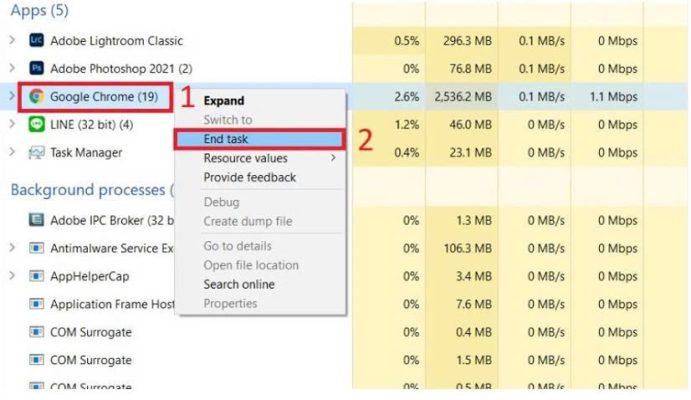
► B3: Nhấn F5 để Refresh > Mở lại ứng dụng xem thử lỗi đã được khắc phục hay chưa nha!
(Trong trường hợp laptop của bạn đang bị treo, không thể bấm chuột hay dùng bàn phím. Anh em hãy nhấn tổ hợp phím Ctrl + Alt + Del để mở Task Manager).
-
Người dùng hãy chạy trình kiểm tra toàn bộ hệ thống
Đôi khi file trong hệ thống bị hỏng hay bị mất, Win 10 cũng có thể không phản hồi. Do đó, bạn hãy quét thiết bị và khắc phục sự cố (nếu có). Thao tác này được thực hiện trên Win 10 bạn nhé!
► B1: Nhấn vào biểu tượng tìm kiếm (hình kính lúp) trên thanh taskbar > nhập “cmd” > Click chuột phải vào “Command Prompt” > Tiếp tục chọn “Run as administrator”.
► B2: Tại Command Prompt > Bạn cần nhập lệnh “sfc /scannow” > Nhấn enter để thiết bị quét và kiểm tra toàn bộ file bị lỗi.
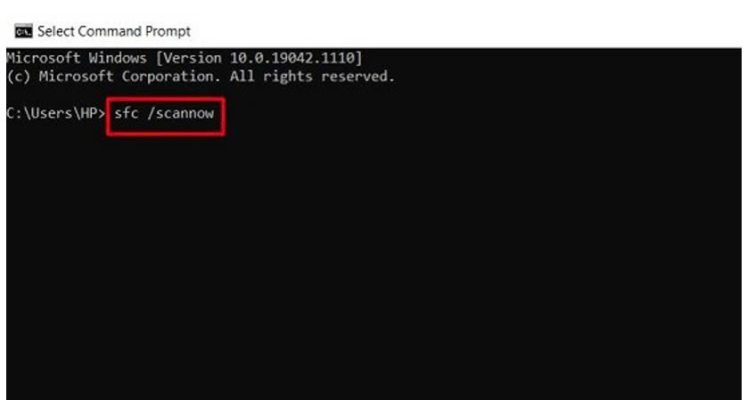
► B3: Khi đã kiểm tra xong, bạn hãy gõ “exit” trong Command Prompt > Nhấn Enter.
► B4: Sau đó, người dùng cần khởi động lại và kiểm tra xem lỗi not responding đã được khắc phục chưa nha!
Trên đây là cách khắc phục lỗi không phản hồi trên máy tính, tin học ATC cảm ơn các bạn đã quan tâm bài viết!

TRUNG TÂM ĐÀO TẠO KẾ TOÁN THỰC TẾ – TIN HỌC VĂN PHÒNG ATC
DỊCH VỤ KẾ TOÁN THUẾ ATC – THÀNH LẬP DOANH NGHIỆP ATC
Địa chỉ:
Số 01A45 Đại lộ Lê Lợi – Đông Hương – TP Thanh Hóa
( Mặt đường Đại lộ Lê Lợi, cách bưu điện tỉnh 1km về hướng Đông, hướng đi Big C)
Tel: 0948 815 368 – 0961 815 368

Dia chi hoc tin hoc van phong hang dau tai Thanh Hoa
Dia chi hoc tin hoc van phong hang dau o Thanh Hoa

? Trung tâm kế toán thực tế – Tin học ATC
☎ Hotline: 0961.815.368 | 0948.815.368
? Địa chỉ: Số 01A45 Đại Lộ Lê Lợi – P.Đông Hương – TP Thanh Hóa (Mặt đường đại lộ Lê Lợi, cách cầu Đông Hương 300m về hướng Đông).
Tin tức mới
Học tin học cấp tốc tại thanh hóa
Học tin học cấp tốc tại thanh hóa “Công việc của học tập không phải...
Cách xóa toàn bộ hình ảnh trong file Word nhanh nhất
Hoc tin hoc o thanh hoa Khi làm việc với file Word có nhiều hình...
Tài khoản 336 theo TT 99/2025: nguyên tắc kế toán, kết cấu tài khoản và cách hạch toán
Hoc ke toan thue tai thanh hoa Tài khoản 336 theo Thông tư 99/2025 là...
Quy định về mức trích lập dự phòng nợ phải thu khó đòi
Học kế toán thực tế tại thanh hóa Trong bối cảnh doanh nghiệp ngày càng...
Nguyên tắc hạch toán tài khoản 357 – “quỹ bình ổn giá”
Học kế toán cấp tốc tại thanh hóa Việc hạch toán tài khoản 357 –...
Nguyên tắc hạch toán tài khoản 171
Học kế toán tại thanh hóa Nguyên tắc hạch toán tài khoản 171 – “Giao...
Học kế toán tại thanh hóa
Học kế toán tại thanh hóa “Công việc của học tập không phải là nhận...
Chia sẻ bản trình chiếu PPT dưới dạng PDF
Trung tâm tin học tại thanh hóa Khi cần chia sẻ nội dung từ PowerPoint...